Teatud viiruste tüübid sihtida konkreetselt veebibrausereid, muutes automaatselt vaikeavalehte või otsingumootorit reklaame sisaldavate hüpikakende avamine või kasutajate ümbersuunamine veebisaidi loojatega seotud veebisaitidele pahavara. Kui selline viirus on nakatanud teie Google Chrome'i brauseri, eemaldage viirus viirusetõrjetarkvara abil ja lähtestage Chrome'i seaded.
Näpunäide
Tarkvaraarendajad mõnikord koguda brauseri kaaperdajaid koos seadusliku rakenduse installifailidega, et suurendada tulu. Uue programmi installimisel pöörake alati suurt tähelepanu häälestusprogrammi kuvatavatele ja valikutele keelduda ebausaldusväärsete komplekteeritud programmide (nt tööriistaribade, brauserilaiendite või otsingu) installimisest tööriistad.
Eemaldage viirus arvutist
Pahavara arvutist eemaldamiseks installige tasuta viirusetõrjeprogramm, näiteks Avast tasuta viirusetõrje, BitDefender Antivirus Free Edition või Panda tasuta viirusetõrje 2015 ja käivitage täielik süsteemi kontroll.
Päeva video
Näpunäide
- Värskendage viirusetõrjerakenduse määratlusfaile enne süsteemikontrolli käivitamist, et tagada uusimate ohtude tuvastamine.
- Teatud viirused takistavad kasutajatel viirusetõrjetarkvara arendajate veebisaitide külastamist. Kui te ei saa Avast, BitDefenderi või Panda veebisaitidelt installifaile alla laadida, kaaluge seda laadige need alla teise arvutisse ja edastage need USB-draivi abil nakatunud arvutisse.
- Brauserikaaperdajad võivad end sügavale teie operatsioonisüsteemi manustada ja tavaline viirusetõrje ei pruugi neid korralikult eemaldada. Kui pärast süsteemi täielikku kontrollimist ilmnevad endiselt probleemid, kaaluge Google'i otsingu sooritamist, kasutades võtmefraasina "eemalda X". kus "X" on kaaperdaja nimi, mille soovite eemaldada, või veebisaidi domeeninimi, mille teie brauser laadib, kui kaaperdaja ümber suunab seda. Külastage otsingutulemustes loetletud lehti, et teada saada, kas teie masina nakatanud kaaperdaja jaoks on olemas alternatiivsed eemaldamismeetodid. Need meetodid võivad hõlmata teie registri redigeerimist, eemaldamistööriista allalaadimist või skannimist, kasutades konkreetset pahavaratõrjeprogrammi.
Lähtestage Chrome'i seaded
Chrome'i seadete lähtestamine toob teie brauseri tagasi peaaegu valmisolekusse, tühistades seetõttu kõik muudatused, mille viirus on teie avalehel, vaikeotsingumootoris või käivitusvahekaartidel teinud.
Hoiatus
Chrome'i seadete lähtestamine kustutab küpsised ja keelab installitud teemad või laiendused.
Samm 1
Avage Chrome Seaded lehele klõpsates Seaded aastal Chrome menüü.
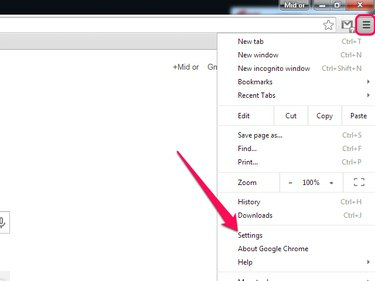
Avage Chrome'i menüü, klõpsates kolme horisontaalse ribaga ikoonil.
Pildi krediit: Pilt Google'i loal
2. samm
Klõpsake nuppu Kuva täpsemad suvandid link brauseri täpsemate seadete kuvamiseks.

Pildi krediit: Pilt Google'i loal
3. samm
Klõpsake Lähtesta seaded.

Pildi krediit: Pilt Google'i loal
4. samm
Valige Lähtesta protsessi lõpetamiseks.
Näpunäide
Tühjendage linnuke Aidake Google Chrome'i paremaks muuta, teatades praegustest seadetest märkeruut, kui soovite takistada Chrome'il teie seadeid anonüümselt Google'isse üles laadimast.

Pildi krediit: Pilt Google'i loal



